win7系统在哪里改本地磁盘的盘符?有时候硬盘的盘号会错乱,比如C盘的盘符变成其他的盘号,有时候硬盘没有正确分区,导致盘号没有按字母排序,比如出现CEF盘,中间没有D盘,出现这种问题时,只需要重新修改盘号就行了,那么win7 64位系统在哪里改盘符呢?这边 教大家win7系统修改本地磁盘盘符的方法。
具体方法如下:
1、右击计算机图标,在弹出的菜单,选择“管理”;
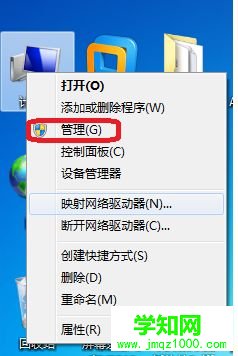
2、打开计算机管理界面,单击磁盘管理;

3、选择要更改的盘符,右键点击“更改驱动器号和路径”;

4、出现以下图单击“更改”;

5、选择要更改的盘符字母;
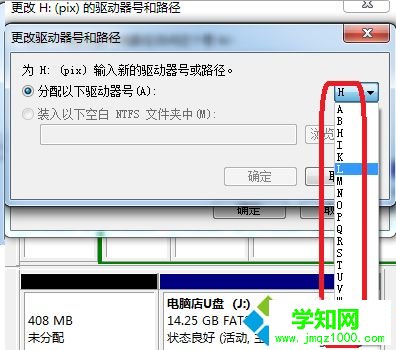
6、最后单击确定完成。
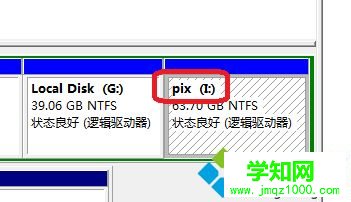
以上就是win7系统修改硬盘盘符的方法,有遇到磁盘盘号错乱的用户,可以按照上面的步骤来修改。
郑重声明:本文版权归原作者所有,转载文章仅为传播更多信息之目的,如作者信息标记有误,请第一时间联系我们修改或删除,多谢。
新闻热点
疑难解答